Trong khi thử nghiệm một số trình chỉnh sửa video cho iPhone, Tôi thấy rằng bạn có thể xuất dự án iMovie của mình từ iPhone sang Mac. Tuy nhiên, vì một số lý do, tôi không thể thực hiện được và hóa ra phương pháp đã thay đổi một chút trên phiên bản iOS mới hơn. Đây là một cách nhanh chóng để chuyển iMovie từ iPhone sang Mac. Hãy bắt đầu nào.
Di chuyển iMovie Project từ iPhone sang Mac
Apple cung cấp iMovie cho cả thiết bị iOS và macOS, có nghĩa là bạn có thể bắt đầu tạo video trên iPhone của mình. Và khi bạn đã tạo bản nháp thô, bạn có thể xuất dự án và tiếp tục thực hiện các thay đổi cuối cùng trên máy Mac của mình.
Mở ứng dụng iMovie trên iPhone và nhấn vào dự án bạn muốn xuất sang Mac. Bạn đang tìm nút Chia sẻ ở cuối màn hình, chạm vào nó để hiển thị Trang tính Chia sẻ.
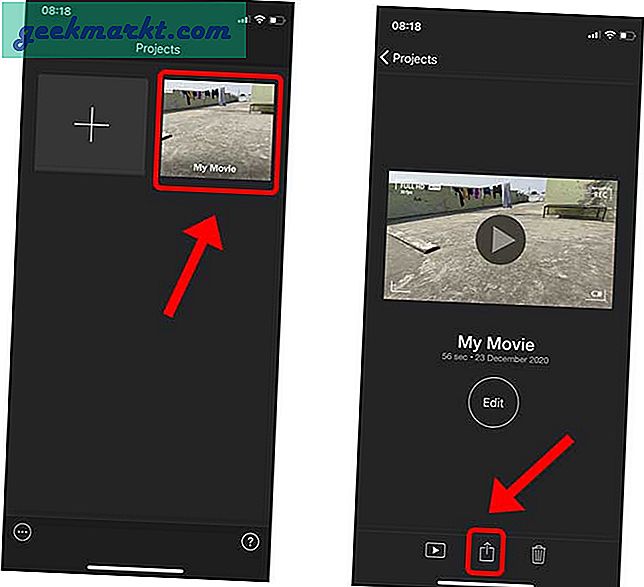
Trước khi có thể chọn đích, chúng ta cần chuyển video thành tệp dự án. Nhấn vào nút Tùy chọn bên cạnh tên tệp trên đầu trang Chia sẻ. Trên trang này, bạn có thể quyết định chất lượng video hoặc cách bạn muốn chia sẻ toàn bộ dự án. Nhấn vào Dự án rồi nhấn vào Xong.
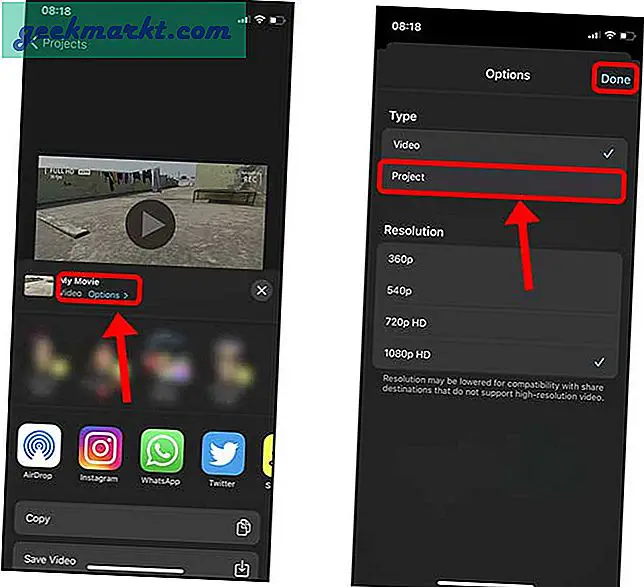
Bây giờ bạn có thể chỉ cần chọn chia sẻ tệp Dự án qua AirDrop hoặc thậm chí bạn có thể lưu tệp dự án trên iCloud Drive.
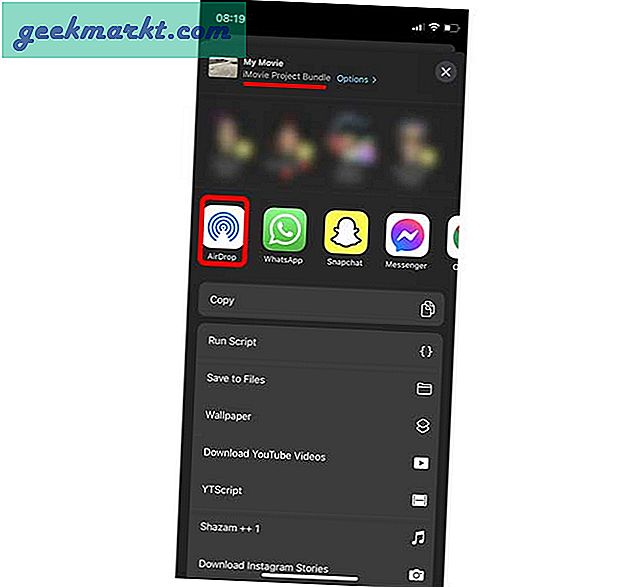
Bây giờ, chỉ cần nhấp đúp vào tệp trên máy Mac của bạn để mở tệp đó trong iMovie trên máy Mac.
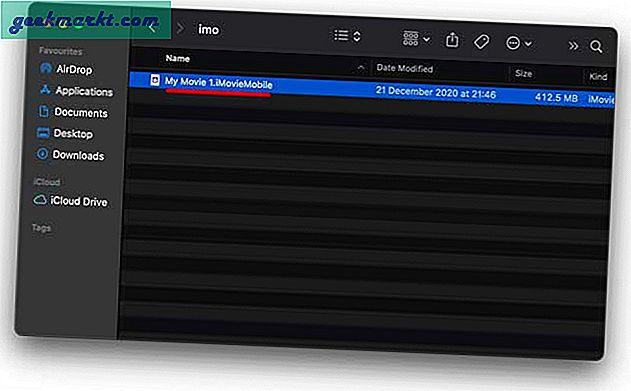
Bạn sẽ thấy rằng tất cả các tệp và lớp được giữ nguyên và bạn có thể tiếp tục dự án của mình như bình thường.
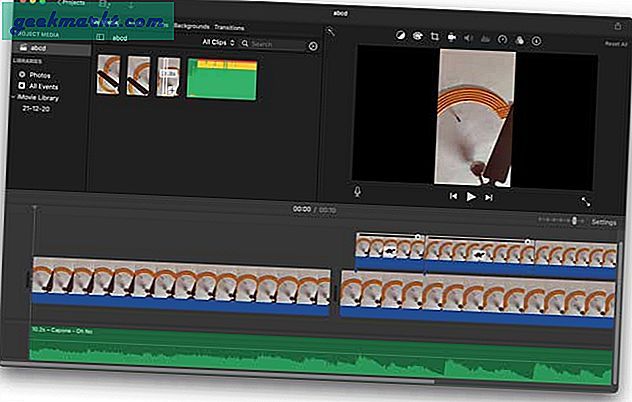
Di chuyển Dự án iMovie sang Ổ đĩa ngoài
Vì iPhone hỗ trợ các thiết bị lưu trữ bên ngoài, bạn có thể xuất Dự án iMovie của mình sang ổ đĩa flash và chia sẻ nó với những người khác. Chỉ cần Lưu Dự án iMovie vào ứng dụng Tệp như hình trên, sau đó kết nối ổ đĩa Flash với cổng Lightning và sao chép tệp dự án vào Ổ đĩa Flash trong ứng dụng Tệp, điều đó thực sự đơn giản.
Bạn có thể xuất dự án iMovie từ máy Mac sang iPhone không
Các bước hiển thị ở trên là một cách dễ dàng để tiếp tục liền mạch dự án iMovie của bạn trên Mac. Tuy nhiên, iMovie cho iOS và iMovie cho Mac được xây dựng trên kiến trúc hoàn toàn khác nhau và Apple đã không cố gắng kết hợp hai ứng dụng này lại với nhau. Ngay bây giờ, bạn chỉ có thể xuất dự án của mình từ iPhone sang Mac chứ không phải ngược lại.
Phải đọc: 7 phím tắt Siri tốt nhất trên iOS 14 để sạc đầy iPhone của bạn







